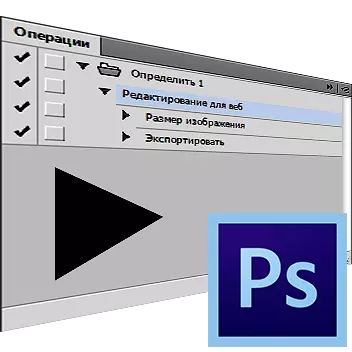
Bu dərsdə düzgün öz fəaliyyət yaratmaq imkanı istifadə haqqında danışaq. Bu xüsusiyyət avtomatlaşdırılması və ya qrafik faylları əhəmiyyətli miqdarda emal sürətləndirilməsi üçün zəruri, lakin eyni əmrləri tətbiq olunmalıdır. Onlar həmçinin əməliyyatlar və ya tədbirlər deyilir.
Photoshop Recording Action
Gəlin siz, məsələn, dərc üçün 200 qrafik şəkillər hazırlamaq lazımdır deyirlər. Web Optimization, bəlkə artıq isti düymələri zövq yarım saat almaq və hətta, boyutlandırma, sizin avtomobilin güc və əllərinin çeviklik ilə əlaqələndirir. özünüzü daha müvafiq işlər ilə məşğul olacaq isə, eyni zamanda, yarım dəqiqə üçün sadə fəaliyyət sahib edilməsi, bu adi kompüter həvalə etmək imkanı olacaq.
Biz resurs dərc photos hazırlamaq üçün nəzərdə tutulmuşdur bir makro yaradılması prosesi təhlil edəcəklər.
- emal planlaşdırılır proqram bir fayl açın.

- Run panel Əməliyyatlar (Tədbirlər ). Bunu etmək üçün, siz də vurun Alt + F9. və ya seçin "Window - əməliyyatları" (Window - Actions).
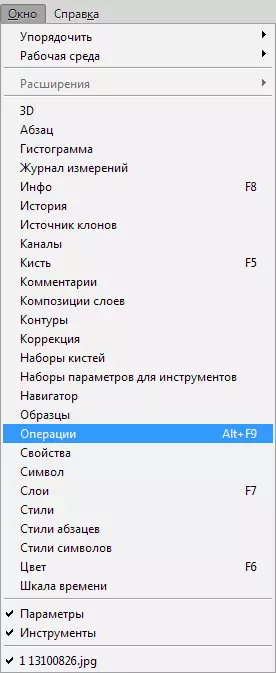
- arrow göstərir və açılan siyahıdan üçün axtarır olan simgesini basın "Yeni Əməliyyatı" (New Action.).
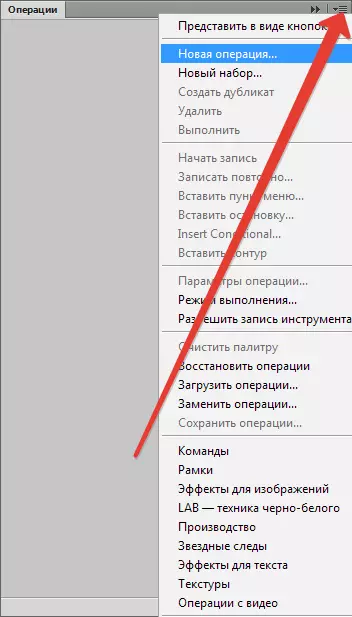
- görünür, məsələn "Web Redaktə" üçün, fəaliyyət adını daxil olduğunu pəncərə, sonra basın "Yaz" (Record.).
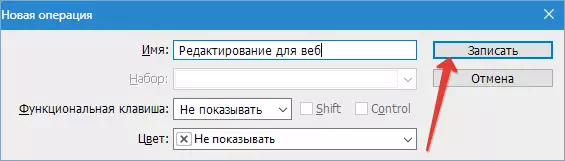
- resursların çox sayda özlərinə göndərilən images həcmi məhdudlaşdırır. Məsələn, hündürlüyü deyil 500-dən çox piksel. bu parametrlərə görə ölçüsünü dəyiş. Menyuya gedin "Image - image ölçüsü" (Image - Image Size).
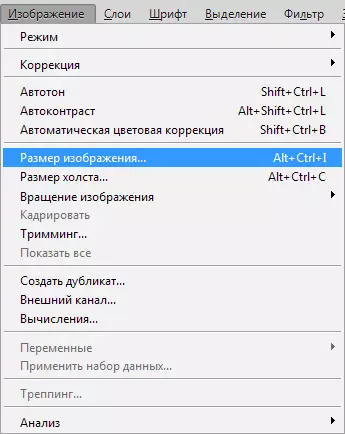
tıklayarak OK sonra 500 piksel hündürlüyü ölçüsü parametr, göstərin.
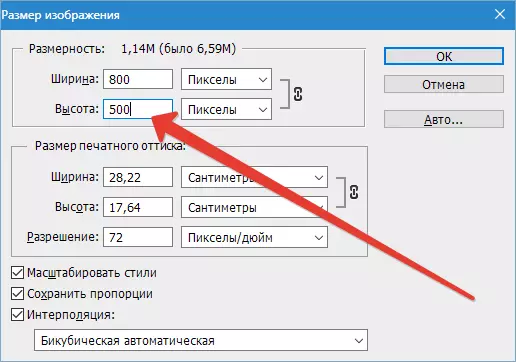
Yeni maddə əməliyyat palitrası görünür.
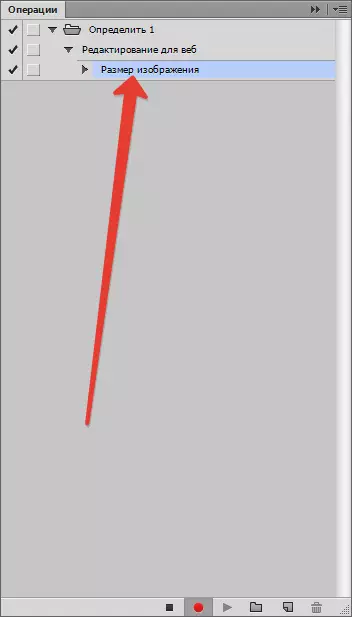
- Bundan sonra menyu başlamaq "File - Web Save" (File - Web və Cihazlar üçün Save).
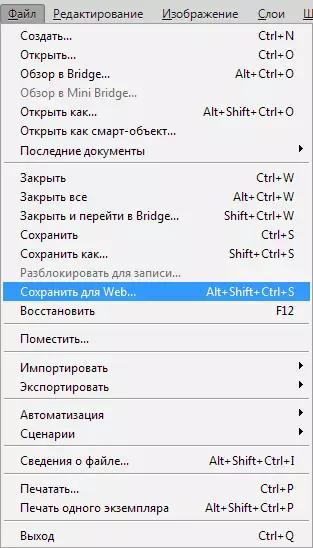
lazım olan optimallaşdırılması üçün parametrləri daxil.

kataloq daxil və şəkil edin.
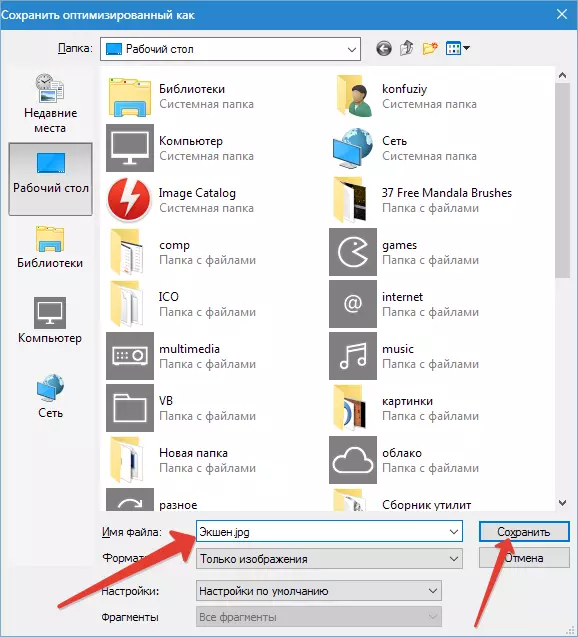
Palette cərrahiyyə:
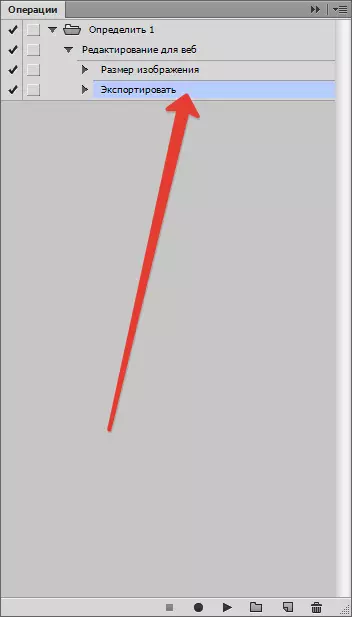
- orijinal fayl bağlayın. qənaət cavab sualına "Yox".

- düyməsinə tıklayarak Stop qeyd əməliyyat "Dayan".
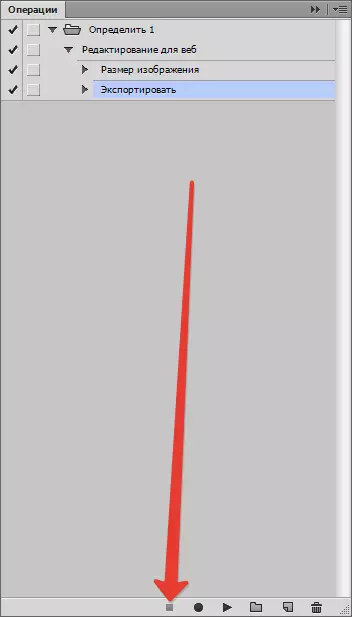
- Action tamamladı. Biz yalnız ehtiyac işlənəcək ki, faylları açmaq əməliyyat panel yeni fəaliyyət müəyyən və icra üçün run var.
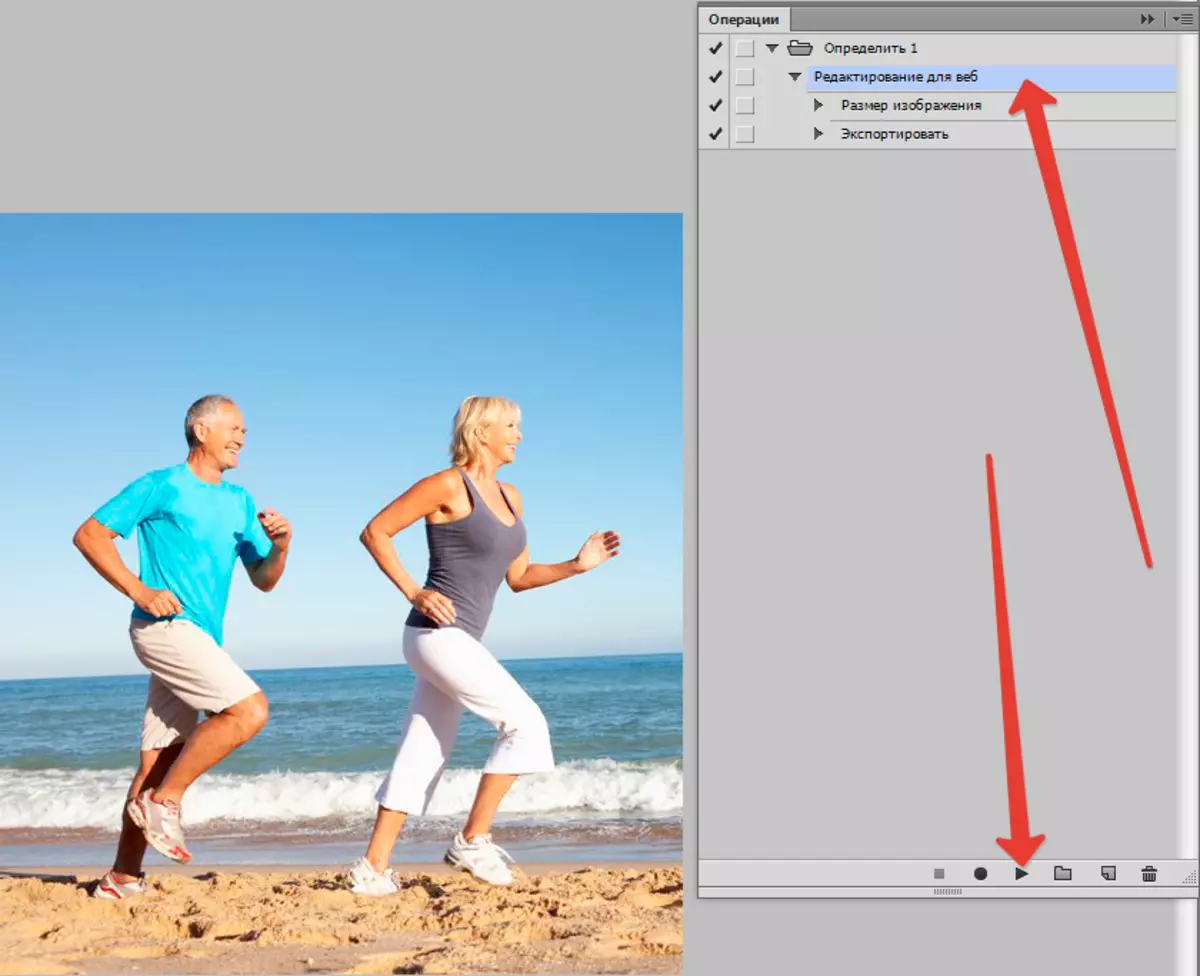
- Bir hərəkət seçilmiş kataloq və yaxınları bu bitmiş şəkil qazanc, zəruri dəyişikliklər edəcək.
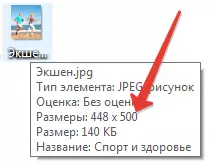
növbəti fayl emal üçün, yenidən bir hərəkət yerinə yetirmək lazımdır. çox images yoxdur varsa, prinsipcə bu dayandırıla bilər, ancaq iş yüksək sürətli lazımdır, əgər, siz batch emal istifadə etməlidir. bu edilə bilər necə təlimatlar, biz sizə xəbər verəcəkdir.
- Menyuya gedin "File - Automation - Batch emalı" (File - Automation - Batch Processing).
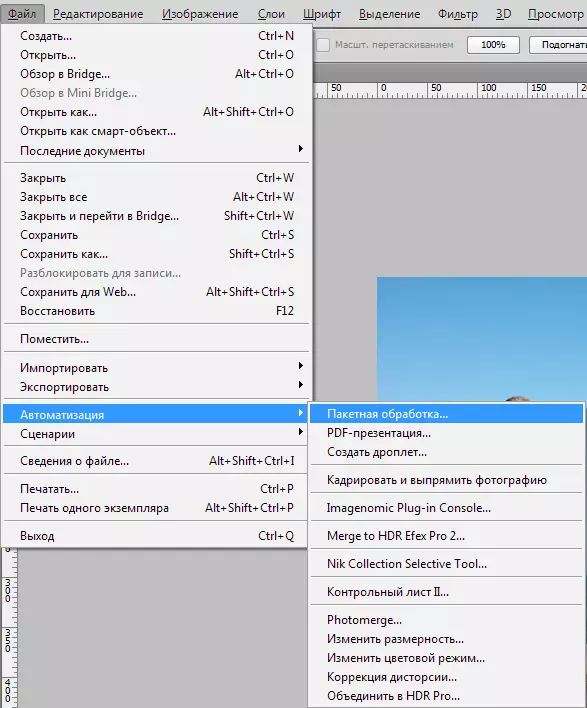
sonrakı emal üçün şəkillər ilə xidmət - çıxdı pəncərə, biz sonra bizim yaratdığı fəaliyyət tapa bilərsiniz.
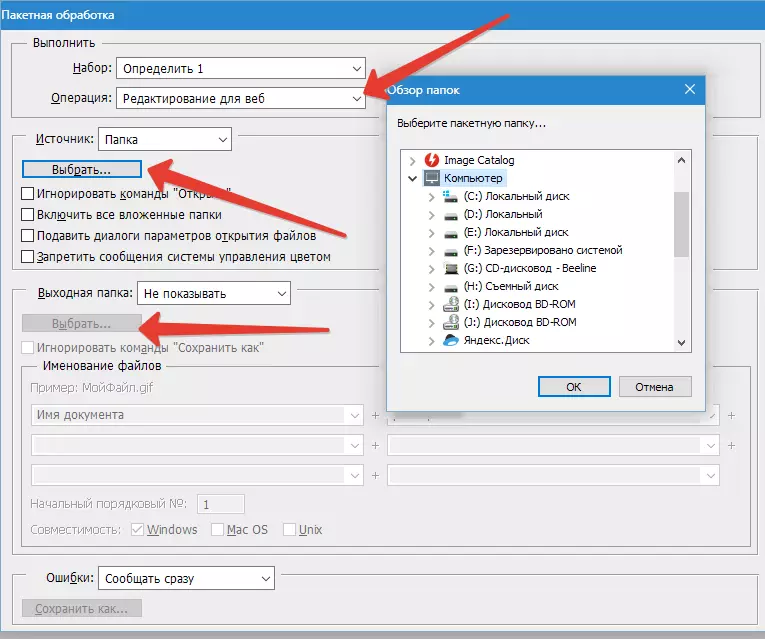
- Biz harada emal nəticəsində saxlamaq üçün kataloq seçin. Bu müəyyən şablon images adını dəyişmək də mümkündür. daxil etdikdən sonra, batch emal açın. kompüter indi hər şeyi işləyəcək.
Daha ətraflı: Batch Photoshop emal
Beləliklə, biz Photoshop avtomatlaşdırma funksiyaları istifadə etmək üçün necə öyrəndim.
